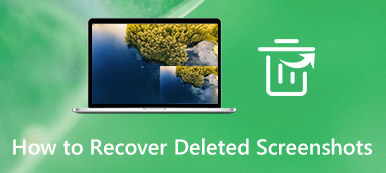更新或重新安装 Mac 操作系统 (macOS) 是维护系统性能和安全性的一项重要任务。 然而,有时 Mac 用户可能会遇到类似“准备安装时发生错误在 Mac 上更新或安装操作系统时。 在本文中,我们将讨论导致此错误的可能原因,并提供 10 种有效的解决方案来修复它。
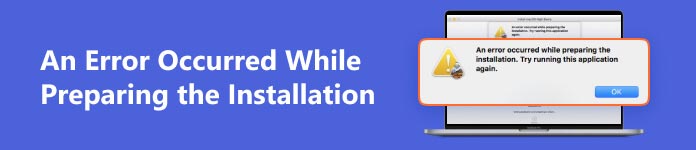
- 第 1 部分. 准备安装时出现错误的原因是什么?
- 第 2 部分:如何修复准备安装时出现的错误?
- 第 3 部分。如何在修复 MacOS 安装错误期间从 Mac 恢复丢失的数据?
- 第 4 部分. 有关 MacOS 更新的常见问题解答
第 1 部分. 准备安装时出现错误的原因是什么?
如果您收到一条错误消息“准备安装时发生错误。 请再次尝试运行此应用程序。”,这意味着下载、准备或安装时发生错误,或者安装程序已损坏或无法验证。
导致此错误的原因可能多种多样,有时只是暂时的。
更新或安装 macOS 时“准备安装时发生错误”背后的原因可能是:
- 您的 Mac 没有足够的磁盘空间来下载、扩展和安装新的 macOS 更新或全新安装。
- 您的互联网连接不稳定。
- 安装程序已损坏。
- Mac 系统中的日期和时间设置不正确。
第 2 部分:如何修复准备安装时出现的错误?
了解了上述 macOS 安装错误的原因后,让我们看看您可以遵循的修复方法来解决该问题。 在这里,我们总结了解决“准备安装时发生错误”错误的 10 种方法的综合指南,让我们从最简单的方法开始。
1重新启动您的Mac
大多数 Mac 问题都可以通过重新启动来解决。 因此,第一个也是最简单的方法就是重新启动 Mac。
第一步单击 Mac 工具栏上的 Apple 菜单。
第一步在弹出的上下文菜单中,选择 重新启动.
第一步点击 重新启动 当您再次看到通知弹出时,请再次执行此操作。
第一步您的 Mac 将重新启动。
重新启动后,尝试从系统更新您的 macOS 个人设置 > 一般用途总体评估 > 或从 App Store 重新安装 macOS。
2检查您的互联网连接
稳定的互联网连接也是 macOS 成功安装不可或缺的因素。 因此,在更新或重新安装 macOS 时,请确保您有稳定的互联网连接。 如果您遇到“准备安装时发生错误”错误,请检查您的互联网连接是否处于良好状态。
3检查日期和时间
由于安装程序需要与 Apple 服务器建立连接才能进行 macOS 安装,因此 Mac 上的日期和时间详细信息准确无误非常重要。 如果日期和时间不正确,请按照以下简单步骤进行更改。
第一步单击 Mac 工具栏上的 Apple 徽标,然后选择 系统偏好设定 从下拉菜单中选择。
第一步在新弹出的窗口中,选择“日期及时间“。
第一步点击“自动设置日期和时间”选项,并从下拉菜单中选择您所在的区域。
第一步设置好详细信息后再次尝试安装。
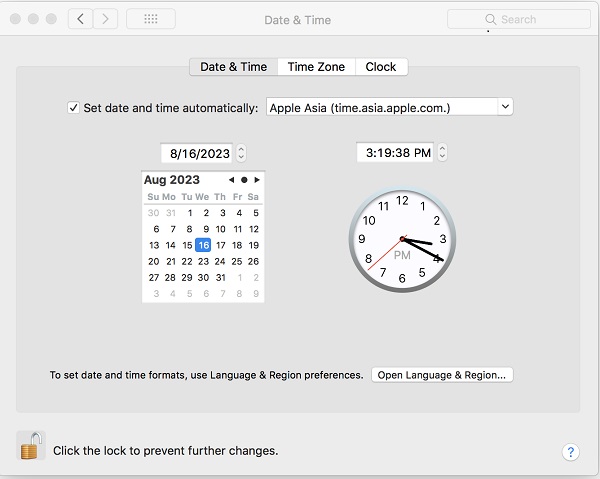
4释放磁盘空间
如果由于磁盘空间不足而导致重新安装 macOS 无法运行的问题,您可以 清理您的Mac 以释放更多存储空间。
要了解 Mac 中已使用了多少存储空间,您可以按照以下指南进行操作。
- macOS Ventura 或更高版本:单击 Apple菜单 > 系统设置,单击“ 一般用途总体评估 在边栏中,然后单击 在右侧。 要释放磁盘空间,请按照 Apple 支持的指南进行操作。
- 早期版本的 macOS:选择 Apple菜单 > 关于本机,然后点击 。 那么你就可以 优化 Mac 按照 Apple 支持的指南分配存储空间。
清理Mac以释放足够的磁盘空间后,您可以重新安装macOS以检查“准备安装时发生错误”错误是否仍然存在。
5以安全模式安装 macOS
在Mac安全模式下,仅允许运行macOS的基本组件,这消除了macOS安装错误背后的任何第三方原因。 到 以安全模式启动 Mac,请按照以下步骤操作。
第一步关闭 Mac 并重新打开。
第一步立即按住 转移 键,直到看到 Apple 徽标。 继续使用您的密码登录您的 Mac。 您将需要多次登录。
第一步之后,您的 Mac 将进入安全模式。 现在尝试进行 macOS 安装。
6尝试 macOS 恢复模式
如果 Mac 安全模式无法修复 macOS 安装/更新错误,您还可以尝试 Mac 恢复模式来解决该问题。 要在 Mac 上进入恢复模式,请确保满足以下条件:
- 您已将充电适配器插入电源插座,并且 Mac 正在充电。
- 您必须关闭设备电源。
- 使用有线键盘。
然后按照以下步骤进入 Mac 恢复模式。
第一步重新启动 Mac,然后根据需要立即按以下组合键之一。
Command + R: 此组合将重新安装 Mac 上安装的 macOS 版本。
选项+R: 此组合会将您的 Mac 更新到最新的兼容操作系统。
Shift + Option + R: 此组合将安装 Mac 最初附带的 macOS 版本。
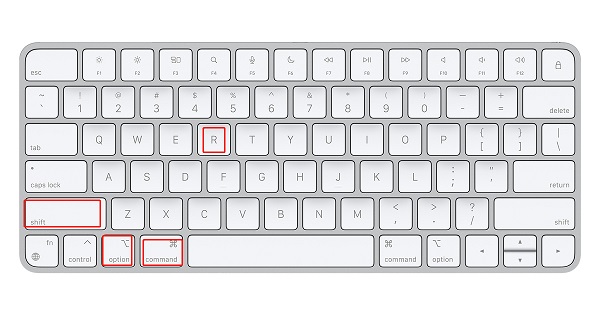
第一步在下一个屏幕中,单击 重新安装操作系统 然后按 继续.
7使用组合更新
组合更新是比 Delta 更新更大的 macOS 软件包。 它允许您将 Mac 从同一主要版本中的先前版本的 macOS 更新到最新的可用版本。 您可以从Apple官方网站获取macOS组合更新。 由于安装文件相当大,因此您需要确保良好的互联网连接和 Mac 上有足够的空间。
8尝试擦除 Mac 驱动器
“准备安装时发生错误”错误可能是由数据问题引起的。 如果是这种情况,擦除驱动器并重新安装操作系统是一个很好的解决方法。 然而,这种方法会让您面临数据丢失的风险,在采用这种解决方案之前,请确保您已经对重要数据进行了备份。
第一步重新启动 Mac 并立即按 选项 + R 当您在屏幕上看到 Apple 徽标时按 键。
第一步稍后“实用程序”菜单将出现在屏幕上,选择 磁盘工具 并点击 继续.
第一步选择要擦除的主驱动器并单击 抹去。 在弹出的新面板中执行以下设置。
- 设置分区类型 GUID.
- 选择 格式类型为 Mac OS 扩展(日志式).
第一步点击 入学申请 和 完成 按钮,然后退出该实用程序。 回到主界面 磁盘工具 菜单并选择 重新安装OS X 选项。
9获取不同的 macOS 安装程序
如果现有的可启动磁盘继续出现错误“准备安装时发生错误。 尝试再次运行该应用程序。” 在macOS安装过程中,您可以尝试从Mac App Store安装操作系统。 具体方法如下:
第一步启动 Mac App Store 并搜索 macOS Ventura 或您想要安装的任何其他版本。
第一步当适当的项目出现时,单击它以调出 积极 图标。
第一步点击 积极 按钮,您将被引导至 系统偏好设置(系统设置) > 一般用途总体评估 >
10向 Apple 支持寻求帮助
如果上述 9 种方法您都没有成功,那么您需要联系 Apple 支持寻求帮助。 只需访问最近的 Apple 商店寻求专业帮助来修复 macOS 安装/更新错误。
人们还问:第 3 部分。如何在修复 MacOS 安装错误期间从 Mac 恢复丢失的数据?
如果您在尝试修复“准备安装时发生错误”问题时发现数据丢失,请不要惊慌,您可以依靠专业的数据恢复工具,例如 适用于Mac的Apeaksoft Data Recovery 找回丢失的数据。 让我们深入了解这款出色的数据恢复软件如何为您提供帮助。
适用于Mac的Apeaksoft Data Recovery
- 恢复 Mac 在各种情况下丢失的数据,如删除、系统错误、硬盘损坏、病毒攻击等。
- 支持多种文件类型的数据恢复,包括文档、图像、视频、电子邮件、音频文件等。
- 支持从Mac内部和外部设备恢复数据,包括硬盘、SD卡、闪存驱动器、存储卡、数码相机等。
请按照以下简单步骤恢复由于修复“准备安装时发生错误”错误而丢失的数据。
第一步在您的计算机上下载并启动 Apeaksoft Data Recovery for Mac。
第一步此 Mac 数据恢复软件将列出 Mac 上的所有文件类型和硬盘驱动器。 选择您要恢复的文件类型以及丢失数据的硬盘驱动器。 然后单击扫描按钮。
第一步该软件将首先快速扫描您选择的磁盘并列出它找到的丢失文件。 如果找不到要恢复的文件,只需单击 深层扫描 右上角的按钮。

第一步最后扫描结果显示为 类型列表 和 路径列表,您可以一一查看,看看因修复“准备安装时发生错误”问题而丢失的数据是否已找回。 或者,您可以输入丢失数据的名称或路径,然后单击 筛选 顶部中间的按钮找到您要恢复的文件。

第一步如果找到您要恢复的数据,您可以预览详细信息,然后单击 恢复 然后选择将文件保存到计算机的位置。

第 4 部分. 有关 MacOS 更新的常见问题解答
为什么在 macOS 上准备软件更新时出现错误?
您可能会遇到 macOS 更新错误,原因如下:
• 磁盘空间不足
• 互联网连接问题
• 系统时间和日期不正确
• 更新文件损坏
您可以尝试上面推荐的 10 种方法来修复此类错误。
如何修复 macOS Monterey 无法安装的问题?
macOS 安装或更新错误背后的原因类似,如果您的 Mac 无法成功更新到 macOS Monterey,您也可以先尝试本文中提到的 10 个修复方法。 除此之外,您还可以尝试重置NVRAM和SMC。 重置 NVRAM(非易失性随机存取存储器)和 SMC(系统管理控制器)可以帮助解决各种问题。 可以在 Apple 支持网站上找到执行这些重置的说明。
如何修复“无法个性化软件更新”错误?
“无法个性化软件更新。 请再试一次。” 错误也是更新或重新安装 macOS 时会出现的常见错误。 其原因与“准备安装时发生错误”的原因类似,因此您也可以按照本文的指南来排查“无法个性化软件更新”错误。
如何更新 Mac 上的操作系统?
您可以使用软件更新来安装 macOS 及其内置应用程序(包括 Safari)的更新和升级。 在更新 Mac 上的操作系统之前,最好备份 Mac 以防止数据丢失。
要检查新软件,请访问 系统设置 or 系统偏好设定 > 一般用途总体评估 > .
如果软件更新发现新软件,请单击按钮进行安装。 系统将要求您输入管理员密码。 在安装过程中,您的 Mac 可能会多次显示进度条或空白屏幕,您应该避免将其置于睡眠状态或合上盖子。
如果“软件更新”表明您的 Mac 已是最新版本,则当前没有适用于您的 Mac 型号的新软件。 软件更新仅显示与您的 Mac 兼容的软件。
结语
这就是 macOS 安装错误“准备安装时发生错误”的全部内容。 尝试上面总结的解决方案以节省时间和精力。 如果修复 macOS 安装/更新错误时丢失数据,您可以使用 适用于Mac的Apeaksoft Data Recovery 找到他们。